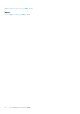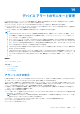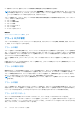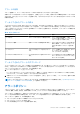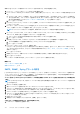Users Guide
Table Of Contents
- Dell EMC OpenManage Enterpriseバージョン3.7ユーザーズ ガイド
- 目次
- 表
- Dell EMC OpenManage Enterprise について
- OpenManage Enterprise 内のセキュリティ機能
- OpenManage Enterpriseのインストール
- OpenManage Enterpriseをお使いになる前に
- OpenManage Enterpriseグラフィカル ユーザー インターフェイスの概要
- OpenManage Enterprise ホームポータル
- 監視または管理のためのデバイスの検出
- サーバーから開始される検出機能を用いたサーバーの自動検出
- デバイス検出ジョブの作成
- デバイス検出のためのプロトコル サポート マトリックス
- デバイス検出ジョブの詳細の表示
- デバイス検出ジョブの編集
- デバイス検出ジョブの実行
- デバイス検出ジョブの停止
- .csv ファイルからデータをインポートして複数のデバイスを指定
- グローバル除外範囲
- サーバ検出ジョブを作成するための検出モードの指定
- サーバー用にカスタマイズされたデバイス検出ジョブ プロトコルの作成 - 検出プロトコルの追加設定
- シャーシ検出ジョブを作成する検出モードの指定
- シャーシ用にカスタマイズされたデバイス検出ジョブ プロトコルの作成 - 検出プロトコルの追加設定
- Dellストレージ検出ジョブを作成するための検出モードの指定
- ネットワーク スイッチ検出ジョブを作成するための検出モードの指定
- HTTPSストレージ デバイス用にカスタマイズされたデバイス検出ジョブ プロトコルの作成 - 検出プロトコルの詳細設定
- SNMP デバイス用のカスタマイズしたデバイス検出ジョブプロトコルの作成
- 複数のプロトコル検出ジョブを作成する検出モードの指定
- デバイス検出ジョブの削除
- デバイスとデバイス グループの管理
- デバイスインベントリの管理
- デバイスのファームウェアおよびドライバーの管理
- デバイス導入テンプレートの管理
- リファレンス デバイスからの導入テンプレートの作成
- テンプレート ファイルのインポートによる導入テンプレートの作成
- 導入テンプレート情報の表示
- サーバー導入テンプレートの編集
- シャーシ導入テンプレートの編集
- IOA導入テンプレートの編集
- 導入テンプレートのネットワーク プロパティの編集
- デバイス導入テンプレートの導入
- IOA導入テンプレートの導入
- 導入テンプレートのクローン作成
- 未検出のサーバーまたはシャーシへの設定の自動導入
- 自動導入のターゲットの作成
- 自動導入のターゲットを削除
- 自動導入のターゲットの詳細の別形式へのエクスポート
- ステートレスな導入の概要
- ネットワークの定義
- 設定済みネットワークの編集または削除
- VLAN定義のエクスポート
- ネットワーク定義のインポート
- プロファイルの管理
- デバイス設定コンプライアンスの管理
- デバイス アラートのモニターと管理
- 監査ログのモニター
- デバイスコントロール用ジョブの使い方
- デバイス保証の管理
- レポート
- MIB ファイルの管理
- OpenManage Enterprise アプライアンス設定の管理
- OpenManage Enterprise のネットワーク設定
- OpenManage Enterprise ユーザーの管理
- ユーザーセッションの終了
- OpenManage Enterprise でのディレクトリサービスの統合
- OpenID Connectプロバイダーを使用したOpenManage Enterpriseログイン
- OpenManage EnterpriseへのOpenID Connectプロバイダーの追加
- OpenManage Enterpriseへのロール ベースのアクセスのためのPingFederateでのOpenID Connectプロバイダー ポリシーの設定
- OpenManage Enterpriseへのロール ベースのアクセスのためのKeycloakでのOpenID Connectプロバイダー ポリシーの設定
- OpenID Connectプロバイダーを使用したOpenManage Enterpriseの登録ステータスのテスト
- OpenManage EnterpriseでのOpenID Connectプロバイダーの詳細の編集
- OpenID Connectプロバイダーの有効化
- OpenID Connectプロバイダーの削除
- OpenID Connectプロバイダーの無効化
- セキュリティ証明書
- コンソールプリファレンスの管理
- ログインセキュリティのプロパティの設定
- アラート表示のカスタマイズ
- SMTP、SNMP、Syslogアラートの設定
- 着信アラートの管理
- 保証設定の管理
- OpenManage Enterpriseのバージョンと使用可能なプラグインの確認とアップデート
- リモートコマンドとスクリプトの実行
- OpenManage Mobile の設定
- その他の参照情報およびフィールドの説明
● 右側のボックスには、選択したアラートの詳細説明や推奨処置などの追加情報が表示されます
メモ: OpenManage Enterprise バージョン 3.2 以上では[最終更新者]に表示されたデータを追跡しますが、旧バージョンでは
これは追跡されませんでした。このため、[ユーザー]詳細フィルター フィールドを使用してアラート ログを絞り込むと、旧
バージョンで確認したアラートは表示されないため、注意してください。
アラートを選択すると、[アラート ログ]ページの右側に詳細な説明や推奨処置などの追加情報が表示されます。アラートログ ペ
ージで、次のタスクも実行できます。
● アラートの確認
● アラートの確認の解除
● アラートの無視
● アラートのエクスポート
● アラートの削除
● アーカイブされたアラート
関連情報
デバイス アラートのモニターと管理 、p. 113
アラート ログの管理
アラート ログが生成され、[アラート ログ]ページに表示された後、それらのアラート ログを確認、確認解除、無視、エクスポー
ト、削除、アーカイブを行うことができます。
アラートの確認
アラートを表示してその内容を理解したら、アラートメッセージに目を通したことを確認することができます。アラートを確認す
ると、システムに同じイベントを保存することができなくなります。たとえば、デバイスにノイズが多く、同じイベントを複数回
生成している場合は、デバイスから受信したイベントを確認することで、アラートの記録を無視することができます。また、同じ
タイプのイベントはそれ以上記録されません。
アラートを確認するには、[アラート ログ]ページで、アラートに対応するチェック ボックスを選択して、[確認]をクリックし
ます。
[確認]列にチェック マークが表示されます。アラートを確認すると、[アラートの詳細]セクションの[最終更新者]フィールド
に更新者のユーザー名が表示されます。
アラートの確認の解除
確認済みのアラートログを未確認にできます。アラートを未確認にすると、同じイベントが頻繁に繰り返される場合でも、すべて
のデバイスからのすべてのイベントが記録されることを意味します。デフォルトでは、すべてのアラートが未確認にされます。
アラートの確認を解除するには、アラートに対応するチェック ボックスを選択して、[確認を解除]をクリックします。または、
各アラートに対応するチェックマークをクリックしても、確認を解除することができます。
メモ: [アラートの詳細]セクションの[最終更新者]フィールドに、最後にアラートを確認したユーザーのユーザー名が保
存されます。
アラートの無視
アラートを無視すると、有効にされているアラートのポリシーが作成され、そのアラートの以後の発生を破棄します。アラートに
対応するチェック ボックスを選択して、[無視]をクリックします。選択したアラートを無視するためにジョブを作成中であると
いうメッセージが表示されます。OpenManage Enterprise のヘッダー列に表示されているアラートの合計数が減ります。
アラートのエクスポート
ネットワーク共有またはお使いのシステムのローカルドライブに、アラートログを .csv 形式でエクスポートできます。
アラート ログページで、エクスポートするアラート ログを選択し、[エクスポート] > [選択した項目のエクスポート]をクリッ
クします。[エクスポート] > [すべてエクスポート]をクリックすると、すべてのアラート ログをエクスポートすることができ
ます。アラートログは、.csv 形式でエクスポートされます。
114 デバイス アラートのモニターと管理